Vous pouvez personnaliser le ruban simplifié en épinglant et en désépinglant les commandes que vous utilisez le plus souvent.
Épingler un bouton au ruban simplifié
Par défaut, le ruban simplifié présente les boutons les plus courants pour la tâche que vous exécutez dans Outlook. Pour afficher le menu de dépassement, vous pouvez cliquer sur la flèche déroulante en regard d’un autre bouton, ou en cliquant sur les trois points 
Vous pouvez épingler n’importe quel bouton souhaité au ruban simplifié pour qu’il soit toujours visible.
-
Recherchez le bouton que vous voulez épingler au ruban simplifié. Par exemple, pour épingler le bouton répondre avec une réunion , cliquez sur les trois points.
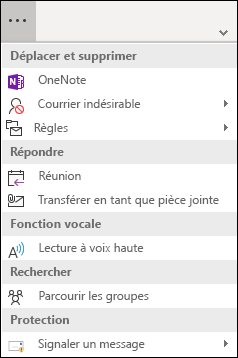
-
Dans le groupe répondre , cliquez avec le bouton droit sur l’option de réunion , puis sélectionnez Épingler au ruban.
-
Le bouton répondre avec une réunion apparaît dans le ruban simplifié et disparaît des éléments de dépassement.
Supprimer des boutons du ruban simplifié
Il existe deux façons de supprimer un bouton du ruban simplifié.
Si vous avez épinglé un bouton au ruban, vous pouvez cliquer avec le bouton droit sur celui-ci, puis sélectionner Épingler au ruban pour désactiver cette option. Le bouton repasse dans la zone de dépassement.
Pour supprimer l’un des boutons par défaut du ruban simplifié, cliquez dessus avec le bouton droit, puis sélectionnez supprimer du ruban. Le bouton est déplacé vers la zone de dépassement.










